Google アナリティクス4 プロパティの設定方法 ユニバーサルアナリティクス(UA)導入済みサイト編
法人個人問わず、ユニバーサルアナリティクス(UA)をお使いの方はたくさんいらっしゃるのではないでしょうか?
しかし、ユニバーサルアナリティクス(UA)は2023年6月いっぱいで計測を停止、廃止が決定しています。
Google アナリティクスの新バージョン Google アナリティクス4(GA4)には大きなメリットがありますが、これまで蓄積したユニバーサルアナリティクス(UA)のデータを引き継ぐことができません。
また、2023年7月1日以降は計測はユニバーサルアナリティクス(UA)での計測はできなくなるため、Google アナリティクス4(GA4)へ早急に移行することは必須です。
今回は、既にユニバーサルアナリティクス(UA)を導入済みの方が、Google アナリティクス4 プロパティの設定する方法を解説します。
GA4の基本的な使い方については、以下の記事で詳しく解説しておりますので、ご興味のある方はぜひご覧ください。
▶GA4の使い方入門|画面の見方や活用方法をわかりやすく解説
目次
Google アナリティクス4 プロパティとは
Google アナリティクス4 プロパティとは、新たな基準でWebサイトやアプリのレポートとデータをまとめるものです。
Webサイト、アプリ、またはその両方で使用することができ、1アカウントにつき100個まで追加することが可能です。
ユニバーサルアナリティクス(UA)では、「アカウント」>「プロパティ」>「ビュー」といった構造でしたが、Google アナリティクス4 (GA4)では、「アカウント」>「プロパティ」という構造に変わっています。
Google アナリティクス4 プロパティの設定方法
Google アナリティクス4 プロパティの作成
ユニバーサルアナリティクス(UA)を既に使用している場合は、「 GA4 設定アシスタント」の機能を利用することで、ユニバーサルアナリティクス(UA)の設定を引き継いで Google アナリティクス4 を簡単に登録することができます。
「 GA4 設定アシスタント」は、ユニバーサルアナリティクスプロパティページから利用できる機能ですが、間違えやすい項目に GA4 プロパティの「設定アシスタント」があります。
これは GA4 プロパティの設定に役立つツールのリンク集ですので、間違えないように注意してください。
①左下にある歯車マークの管理画面をクリックして GA4 設定アシスタントを選択
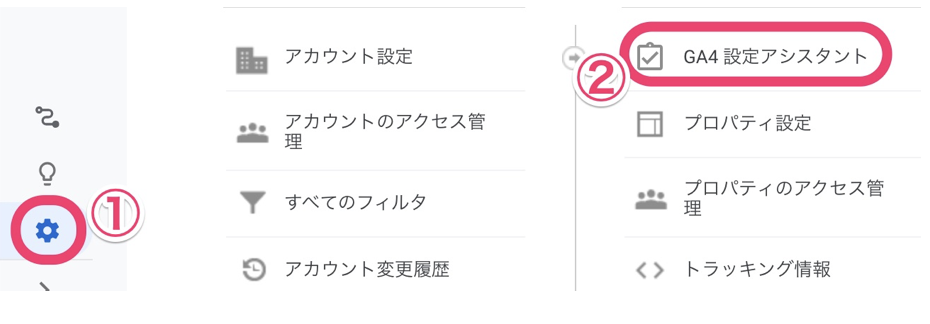
出典:入門Googleアナリティクス4: 1時間でGA4の基本的な使い方を習得
② GA4 設定アシスタントが表示されるので「ようこそ」をクリック
※表示されていない場合は 既にGA4 に登録済みなので以下の手順は不要
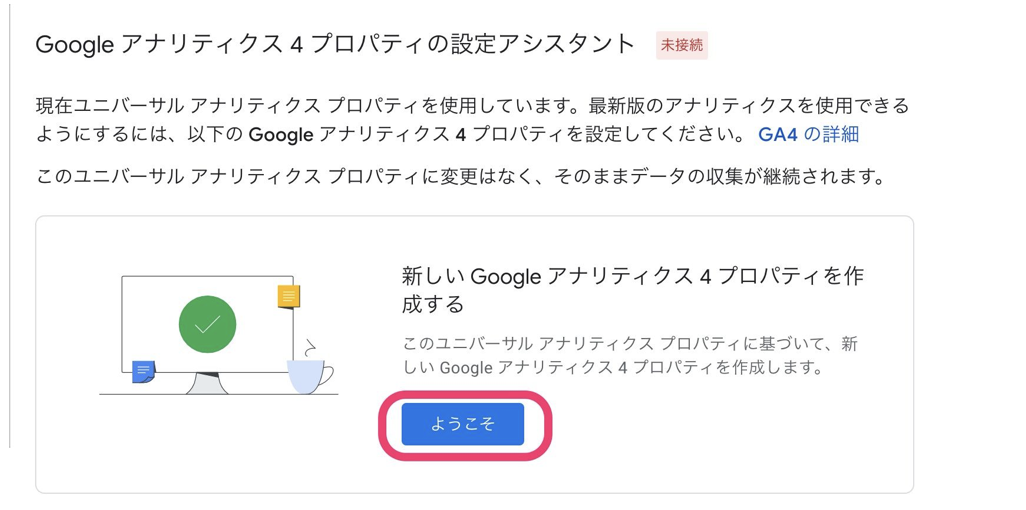
出典:入門Googleアナリティクス4: 1時間でGA4の基本的な使い方を習得
③プロパティの作成画面が表示されるので「プロパティ作成」をクリック
ユニバーサルアナリティクスプロパティから基本設定をコピーした GA4 プロパティが作成されます(※過去のデータは含まれません)
また、データの共有はされないため、元のユニバーサルアナリティクスプロパティには一切影響がありません。
「既存のタグを使用してデータ収集を有効にします」のチェックボックスにチェックを入れてから「プロパティの作成」をクリックすると、GA4 プロパティが作成されます。
それと同時にデータストリームの設定も行われます。
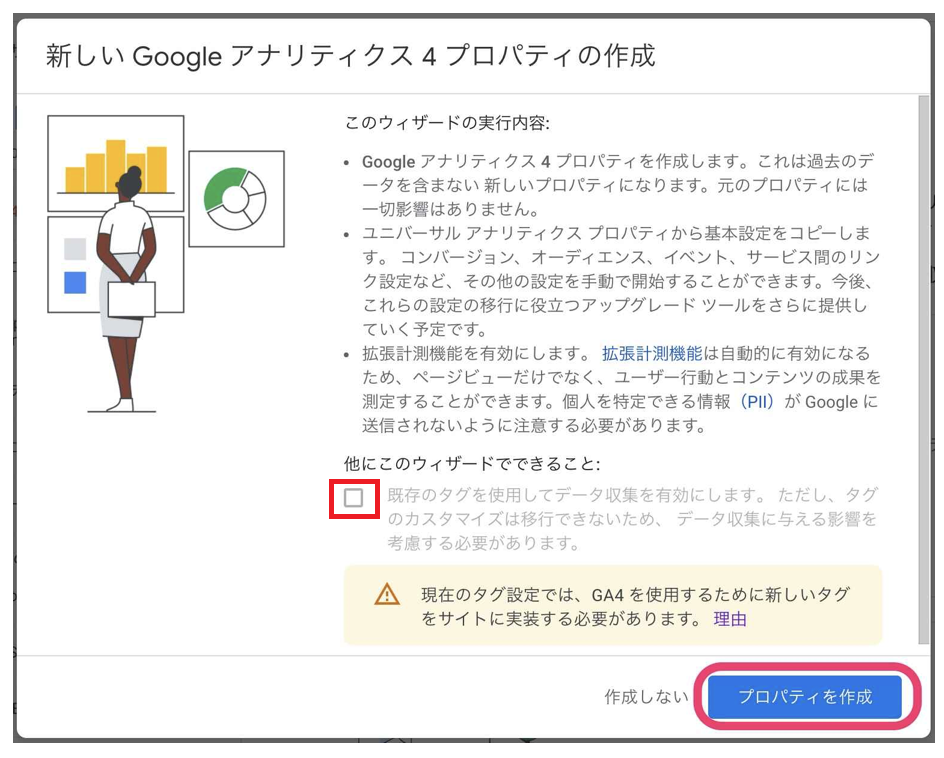
出典:入門Googleアナリティクス4: 1時間でGA4の基本的な使い方を習得
チェックボックスにチェックを入れるためには、ユニバーサルアナリティクス(UA)で利用しているタグの形式が「gtag.js」という最新版の形式でないといけません。
旧バージョンの「analytics.js」を利用しているとチェックボックスがグレーになり、チェックを入れることができない状態になります。
その場合は設定を引き継ぐことができないため、プロパティは作成できますが、手動でのアナリティクスタグの設定が必要となります。
④「 GA4 プロパティ を確認」をクリック
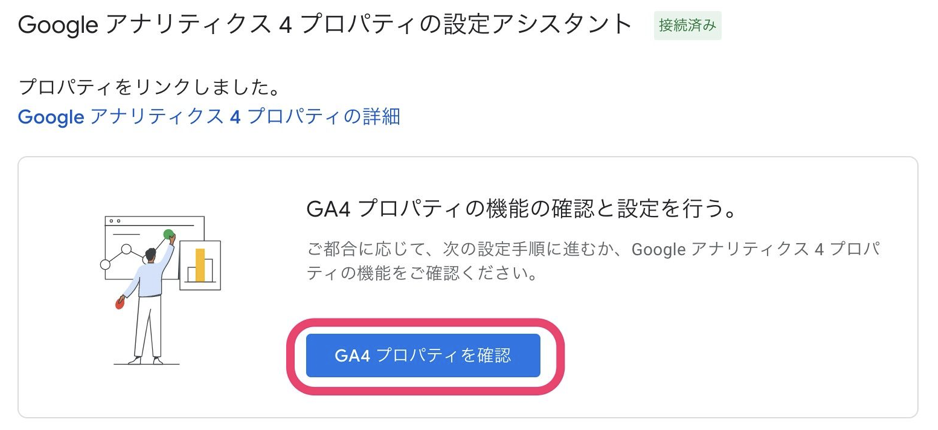
出典:入門Googleアナリティクス4: 1時間でGA4の基本的な使い方を習得
⑤ GA4 の管理画面に遷移するので、データストリームをクリックしURLを選択
ユニバーサルアナリティクスを既に使用している場合は、既に URL などは設定済みなので、グローバルサイトタグ(gtag.js)を計測対象のサイトに設置すれば使用できるようになります。

出典:入門Googleアナリティクス4: 1時間でGA4の基本的な使い方を習得
グローバルサイトタグ(gtag.js)をサイトに設置
① GA4 の管理画面からデータストリームを選択
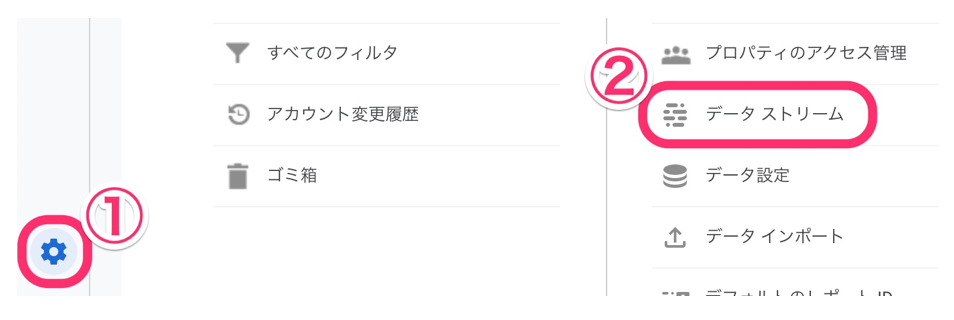
出典:入門Googleアナリティクス4: 1時間でGA4の基本的な使い方を習得
②データストリームをの詳細を表示
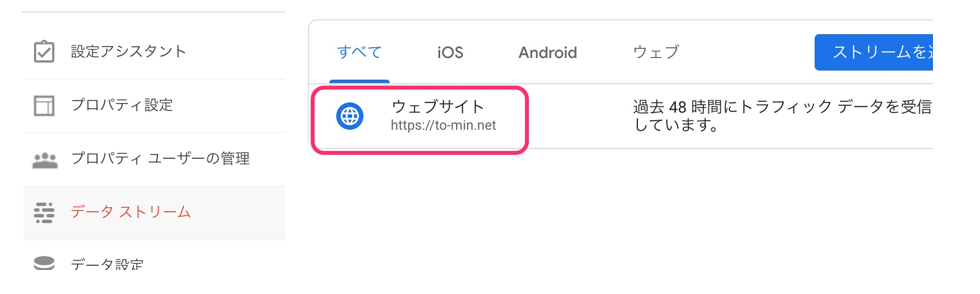
出典:入門Googleアナリティクス4: 1時間でGA4の基本的な使い方を習得
③グローバルサイトタグをコピーする

出典:入門Googleアナリティクス4: 1時間でGA4の基本的な使い方を習得
④計測対象サイトのHTML ファイルの head タグ直下にグローバルサイトタグを記述
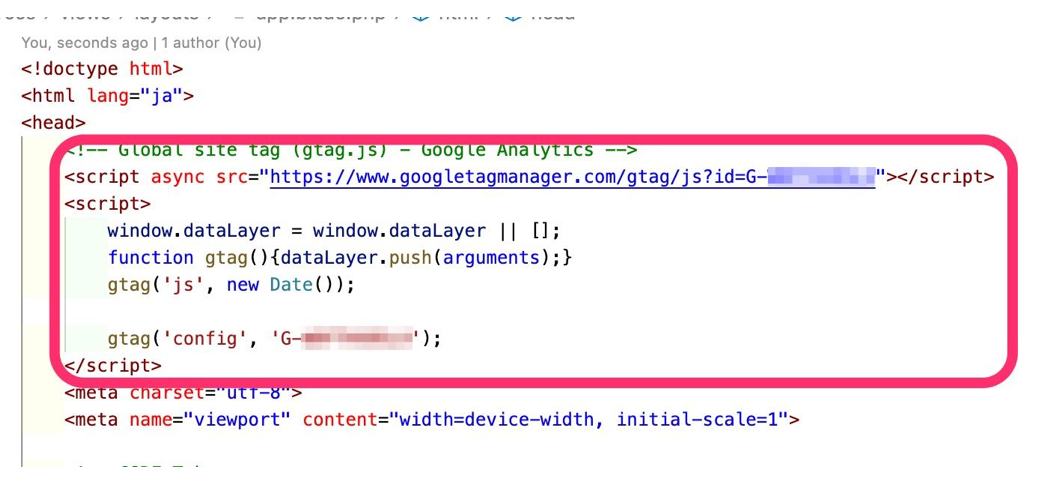
出典:入門Googleアナリティクス4: 1時間でGA4の基本的な使い方を習得
複数のHTML ファイルで計測する必要がある場合は、すべてのファイルに記述する必要があります。
Google アナリティクス 4 (GA4) 設定・移行支援のご案内
冒頭でも述べましたが、ユニバーサルアナリティクス(UA)と Google アナリティクス4(GA4)のデータの共有はできません。
そのため、早めに GA4 を設定し分析データを蓄積しておくことを推奨します。
まずは 、ユニバーサルアナリティクス(UA)と Google アナリティクス4(GA4)の両方を併設しデータを蓄積しながら準備を進めていきましょう。
当社では、現役のWebコンサルタント・Webアナリストによる「Google アナリティクス 4 (GA4) 設定・移行支援」サービスを提供しております。
サイトの目的に合わせた設計・設定から活用のアドバイスまでを支援いたします。
「Google アナリティクス 4 に移行したいが、最適な設計や設定方法がわからない」
「Google アナリティクス 4 を導入・活用したいが、習得するリソースがない」
「自分たちで行った移行作業が、適切に設定されているか不安」
上記のようなお悩みのある方は、是非お気軽にご相談ください。
-
お問い合わせ
SiTest の導入検討や
他社ツールとの違い・比較について
弊社のプロフェッショナルが
喜んでサポートいたします。 -
コンサルティング
ヒートマップの活用、ABテストの実施や
フォームの改善でお困りの方は、
弊社のプロフェッショナルが
コンサルティングいたします。
今すぐお気軽にご相談ください。
今すぐお気軽に
ご相談ください。
(平日 10:00~19:00)
今すぐお気軽に
ご相談ください。
0120-90-5794
(平日 10:00~19:00)
グラッドキューブは
「ISMS認証」を取得しています。

認証範囲:
インターネットマーケティング支援事業、インターネットASPサービスの提供、コンテンツメディア事業
「ISMS認証」とは、財団法人・日本情報処理開発協会が定めた企業の情報情報セキュリティマネジメントシステムの評価制度です。

































